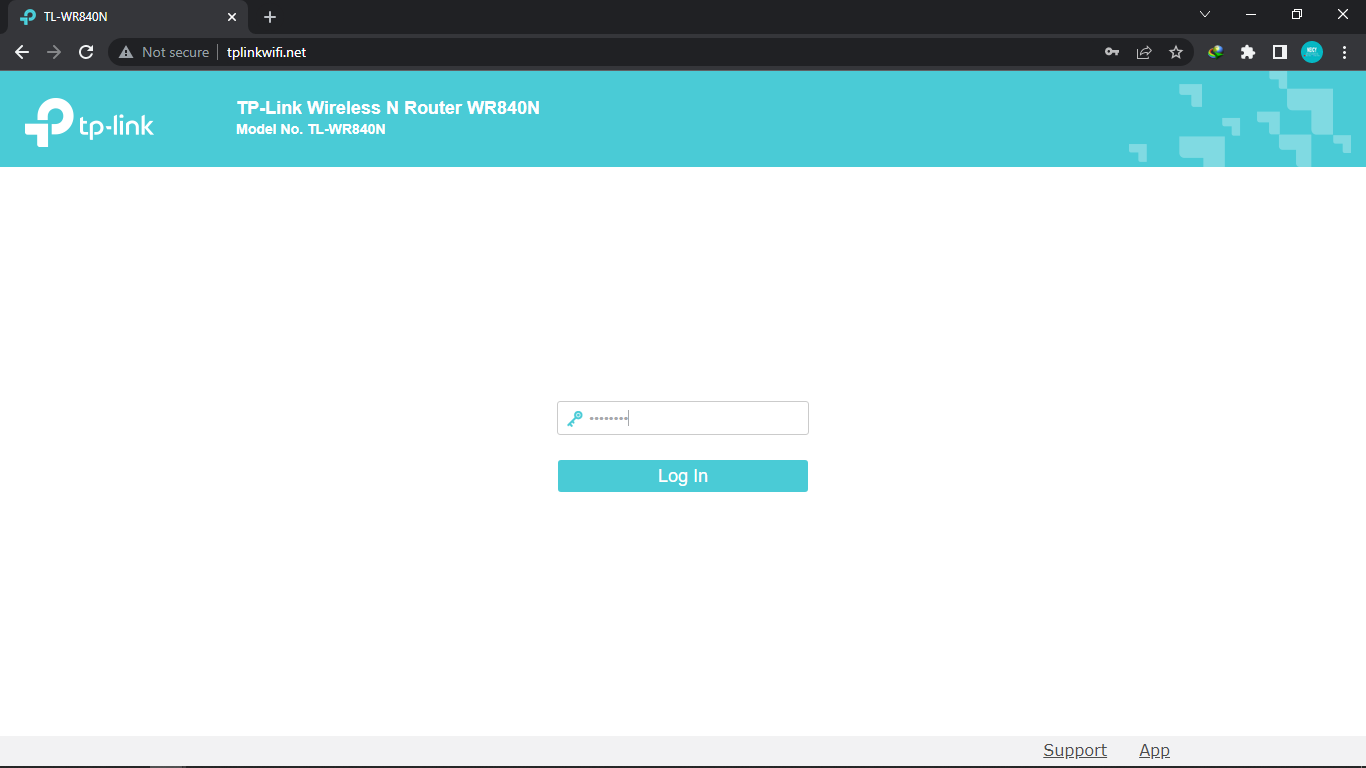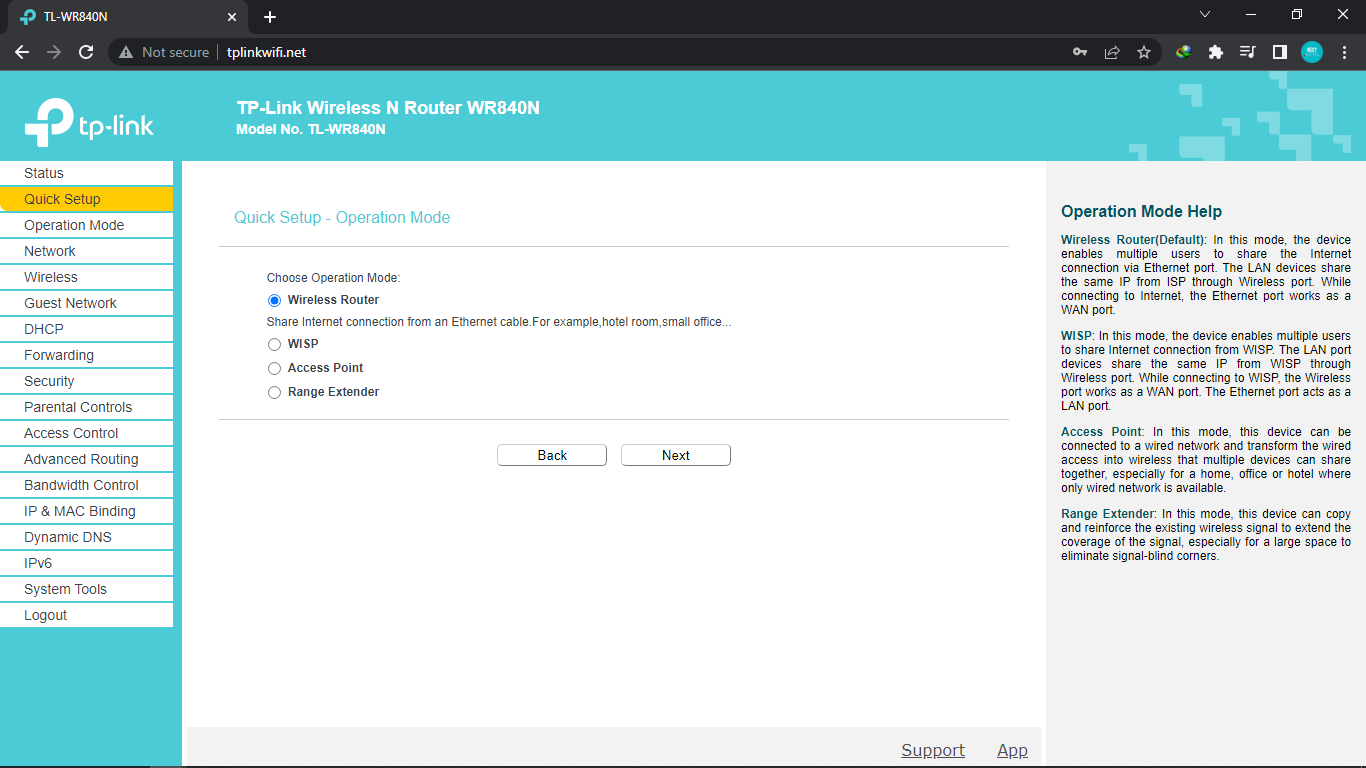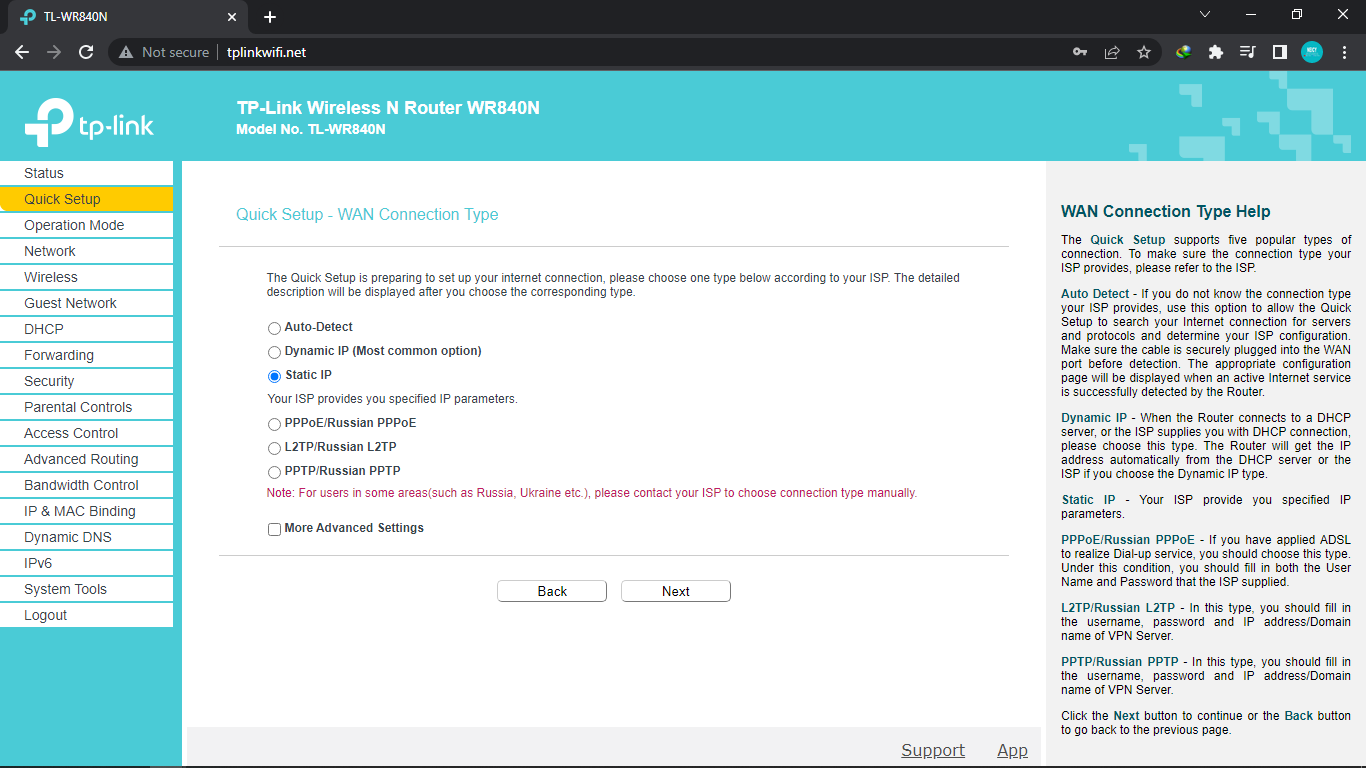Neicytechno – Setting Tplink Wr840n Menggunakan Internet Static IP memang jarang sekali digunakan kecuali oleh penyedia layanan internet swasta ataupun untuk keperluan lainnya yang tidak menggunakan DHCP Client.
Mode router static ini digunakan ketika kita mempunyai sumber internet yang menerapkan pengalokasian alamat ip manual atau static untuk bisa terhubung dengan internet. Biasanya penyedia layanan internet ini hanya memberikan kabel ataupun jaringan wireless yang hanya bisa diakses menggunakan alamat ip static saja jadi tidak bisa langsung terhubung dengan jaringan internet sebelum menanampakan alamat ip yang sesuai di tplink.
Darimana kita bisa mendatkan alamat ip nya? Tentunya dari penyedia layanan tersebut, karena ip static adalah ip yang sudah ditentukan sebelumnya oleh admin penyedia layanan internet tersebut untuk kita gunakan.
Contoh kasus, Adi ingin berlangganan internet ke ISP A dengan kecepatan 100mbps menggunaka ip static 192.168.1.14/24, karena router yang digunakan terjadi error, Adi memutuskan untuk menggunakan tplink wr840n untuk sementara waktu, bagaimana cara menyettingnya?
Cara Setting Tplink Wr840n Menggunakan Router Static IP
Untuk menyetting tplink mode router static ini, kita bisa menggunakan smartphone ataupun pc, yang terpenting perangkat mobile atau pc tersebut dapat tersambung dengan jaringan tplink dan memiliki aplikasi web browser seperti chrome atau sejenisnya.
- Pertama sambungkan Kabel LAN (Sumber internet Static) ke port ethernet “WAN” yang ada pada router tplink wr840n, (WAJIB)
- Setelah itu, sambungkan perangkat yang digunakan hp/pc ke jaringan tplink wr840n baik menggunakan wireless ataupun kabel LAN,
- Setelah itu, buka aplikasi browser dan ketikan di kolom URL tplinkwifi.net dan masukan password localhost, di Firmware sebelumnya harus menggunakan username (admin) dan password (admin), sesuaikan saja

- kemudian masuk menu “Quick Setup” dan pilih mode “Wireless Router” kemudian Next untuk melanjutkan

- Untuk “WAN Connection Type” karena kita menggunakan static ip maka pilih “Static IP”,

- Setelah itu kita atur alamat ip tplink sesuai dengan alamat ip yang diberikan oleh penyedia layanan internet,

- Ip Address : 192.168.1.14
- Subnet mask : 255.255.255.0 (karena /24)
- Default gateway : 192.168.1.1
- DNS server : 8.8.8.8 & 8.8.4.4 (DNS Google)
- Kemudian kita atur untuk access point tplinknya

- Wireless Network Name : Neicy Techno (nama Wifi/SSID)
- securty : Password wifi yang akan digunakan
- Setelah itu Tekan “Finish” dan tunggu beberapa saat sampai proses booting selesai
Cara ini sebenarnya dapat digunakan di setiap router tplink menggunakan cara yang sama, yang membedakan mungkin hanya dari segi tampilannya saja, yang pasti kita harus memastikan alamat ip yang akan digunakan tplink dan mode yang digunakannya. Khusus untuk mode “Router” sumber internet harus menggunakan Port “Wan” apabila menggunakan port “LAN” maka sumber internet tidak akan terdeteksi di system tplink.
Cara ini juga bisa dipraktekan menggunakan perangkat mobile seperti yang sudah penulis jelaskan sebelumnya, syaratnya sama saja, dapat terambung, dan memiliki aplikasi browser
Baca Juga : Setting Tp-Link WR840n Menggunakan Mode Static Tanpa PC (Firwmware 2020)